Egyszerű módja az Apple USB-eszköz-illesztőprogram telepítésének Windows 11 rendszerére
- Az Apple Mobile Device USB Driver egy kis szoftver, amely segít csatlakoztatni Apple eszközét a számítógéphez.
- A kapcsolat segít a fájlok átvitelében a mobileszköz és a számítógép között.
- Az USB-illesztőprogram telepítése azonban nem érkezik meg automatikusan, ezért előfordulhat, hogy használat előtt le kell töltenie és telepítenie kell.
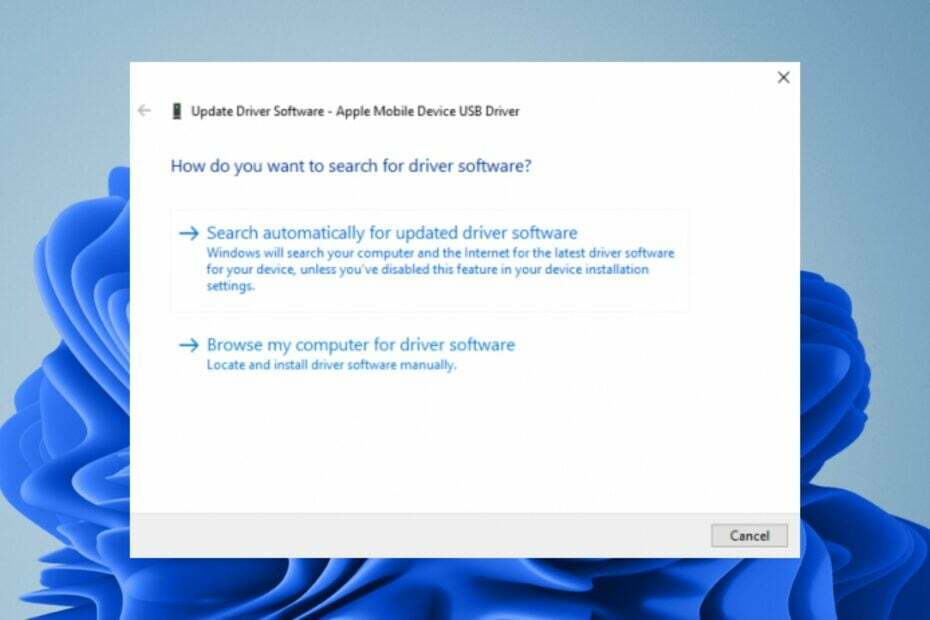
xTELEPÍTÉS A LETÖLTÉSI FÁJLRA KATTINTVA
SZPONSORÁLT
- Töltse le a Fortect-et és telepítse a számítógépén.
- Indítsa el az eszköz szkennelési folyamatát hogy keressen olyan sérült fájlokat, amelyek a probléma forrásai.
- Kattintson a jobb gombbal Indítsa el a Javítást így az eszköz elindíthatja a rögzítési algoritmust.
- A Fortect-et letöltötte 0 olvasói ebben a hónapban, 4,4-re értékelték TrustPilot
Mostanra már tudod, hogyan kell frissítse az illesztőprogramokat a számítógépén és miért fontos ezt megtenni. Az Apple Mobile Device USB Driver olyan szoftver, amely segít Apple eszközeinek számítógépéhez való csatlakoztatásában. Lehetővé teszi fájlok, képek, zenék és videók átvitelét a készülék és a számítógép között.
Apple eszközöket is csatlakoztathat számítógépéhez, hogy bármilyen szoftvert vagy alkalmazást telepíthessen rájuk. Ha nem tudja, hol kezdje, ebben a cikkben lépésről lépésre bemutatjuk az illesztőprogramok telepítésének módját, hogy összekapcsolhassa a két eszközt.
Hogyan csatlakoztathatom az Apple telefonomat a Windows 11 rendszerhez?
Ha Windows rendszerű számítógépet és Apple-eszközt használ, csatlakoztathatja őket laptopja vagy számítógépe USB-C portján keresztül. Lehet, hogy szüksége lesz rá vigyen át néhány fájlt a számítógépéről az Apple készülékére Vagy fordítva.
Az Apple telefont számítógépen többféleképpen is beállíthatja: az iTunes App Store alkalmazás használatával, egy harmadik féltől származó fájlátviteli alkalmazás használatával és USB-kábellel történő csatlakozással.
Először is le kell töltenie és telepítenie kell az illesztőprogramokat Apple számítógépéhez és telefonjához. Megtalálhatja őket az Apple honlapján. Következő. szüksége lesz egy USB kábelre.
További követelmények, amelyeknek meg kell felelniük:
- Győződjön meg arról, hogy az Apple telefon a legújabb szoftververzióval rendelkezik
- Győződjön meg arról, hogy engedélyezte az USB-illesztőprogramokat a számítógépen
- Győződjön meg róla, hogy számítógépe naprakész, és telepítve van az összes legújabb frissítés
- Szerezzen be egy USB-kábelt, amely kompatibilis Apple eszközével. Megtalálhatja az Apple Store-ban vagy más megbízható kereskedőnél
Hogyan tölthető le az Apple Mobile Device USB illesztőprogramja Windows 11 rendszerhez?
Mielőtt elkezdené az illesztőprogram letöltését, ellenőrizze a következőket:
- Győződjön meg arról, hogy számítógépe megfelel az illesztőprogram telepítéséhez szükséges minimális rendszerkövetelményeknek.
- Ellenőrizze, hogy nincs-e ismert probléma az illesztőprogram telepítésével kapcsolatban.
- Győződjön meg róla, hogy stabil internetkapcsolata van hogy az illesztőprogram ne szakadjon meg a letöltés közben. Egy instabil hálózat könnyen rossz illesztőprogramot eredményezhet.
1. Töltse le a gyártó webhelyéről
Az Apple-nek van egy hivatalos webhelye, ahol a legtöbb termékét és szolgáltatását letöltheti. Azonban nem mindig érhető el minden illesztőprogram, és előfordulhat, hogy harmadik fél webhelyére kell váltania, ha hiányzik a hivatalos webhelyről.
Az egyik ilyen oldal Driverscape amely lehetővé teszi az Apple mobileszköz USB-illesztőprogramjának letöltését. A Windows verziójától függően több lehetőség közül választhat. Például letöltheti az Apple mobileszköz USB-illesztőprogramját, a Windows 11 64 bites vagy 32 bites verzióját.
További védelmi réteg hozzáadásához győződjön meg arról, hogy telepítette a átfogó víruskereső megoldás a számítógépén. Ez biztosítja, hogy a vírusfertőzések elkerülése érdekében az összes letöltést a rendszer a számítógépre történő telepítés előtt megvizsgálja.
2. Használja az Eszközkezelőt
- Üsd a ablakok kulcs, típus Eszközkezelő a keresősávban, és kattintson a lehetőségre Nyisd ki.

- Navigáljon ide Universal Serial Bus eszközök, és kattintson a kibontáshoz.

- Keresse meg az Apple illesztőprogramját, kattintson rá jobb gombbal, és válassza az Illesztőprogram frissítése lehetőséget.

- Válassza ki A frissített illesztőprogramok automatikus keresése.
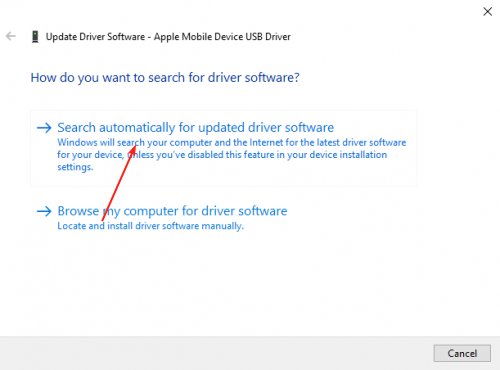
3. Telepítse újra az illesztőprogramot
- Üsd a ablakok kulcs, típus Eszközkezelő a keresősávban, és kattintson a lehetőségre Nyisd ki.

- Navigáljon ide Univerzális soros busz eszközök és kattintson a kibontáshoz.

- Keresse meg Apple driver, kattintson rá jobb gombbal, és válassza ki Eltávolítás.
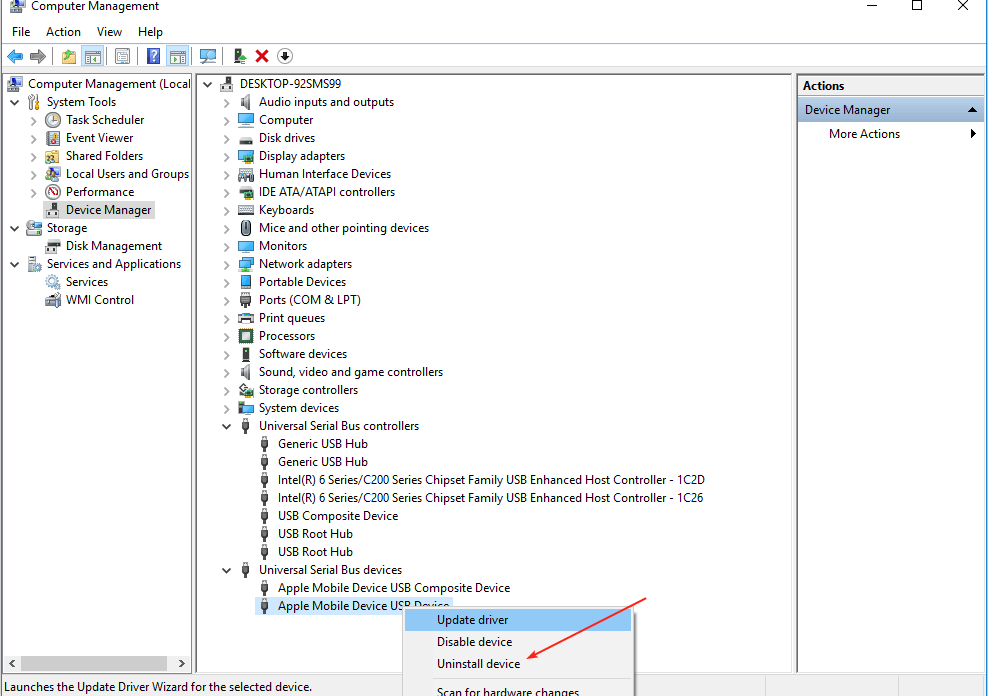
- megerősít Eltávolítás a következő megerősítő mezőben, és indítsa újra a számítógépet.
- Az illesztőprogramok automatikusan újratelepülnek.
Ez egy meglehetősen egyszerű módszer, különösen azoknak a felhasználóknak, akiknek fogalmuk sincs, milyen illesztőprogramot válasszanak, amikor megjelenik egy lista.
- Módosítsa a Jegyzettömb betűtípusát, stílusát és méretét a Windows 11 rendszeren
- 3 módszer bizonyos alkalmazások internet-hozzáférésének blokkolására a Windows 11 rendszerben
- 4 módszer a LiveKernelEvent 144 hiba javítására Windows 11 rendszeren
Az Apple USB-illesztőprogram Windows rendszeren történő telepítésének legegyszerűbb módja a illesztőprogram-frissítő segédprogram. Bár lehet, hogy nem ez a legkényelmesebb módszer, minden bizonnyal a legegyszerűbb és legegyszerűbb.
A fenti módszerekkel lehet, hogy Ön lesz az illesztőprogram, de nem garantált, hogy az lesz a megfelelő. Az internet meghajtók után kutatva megbízhatatlan webhelyekre vezethet, és rosszindulatú programokat tölthet le a tervezett illesztőprogram helyett.
Az Outbyte Driver Updater egy illesztőprogram-frissítő program, amely segít azonosítani, letölteni és telepíteni az eszközéhez szükséges illesztőprogramokat. Megvizsgálja számítógépét, hogy keresse-e az elavult illesztőprogramokat, majd bemutatja a legjobb illesztőprogramot.

Outbyte illesztőprogram-frissítő
Szerezze be számítógépe illesztőprogramjainak legújabb frissítéseit az egyik legmegbízhatóbb eszközzel.Sokkal többet tehetsz az Apple eszközökkel, mint pl Apple-fotók megtekintése Windows PC-n. Amíg még itt van, ne felejtse el megnézni ajánlásunkat iOS emulátorok hogy Ön is élvezhesse az iPhone összes észbontó funkcióját Windows-eszközön.
Az alábbi megjegyzés részben tudassa velünk, hogy melyik módszert használta az USB-illesztőprogramok letöltéséhez, és a választás okát.


